模具設計的主要工作就是2D排位及3D分模,這兩個部分占了模具設計工作的較大比重。因此,在三維CAD模具設計中,一款好的三維設計軟件可以幫助工程師快速進行分模。國產三維設計軟件中望3D除了有很好的分型工具“拆分面”外,還可以采用硬砍方式進行分模。與分型面分模方式有所不同,硬砍方式先要把碰插穿、倒扣孔做塊補起來。下面我們就來學習中望3D硬砍方式分模的具體操作。
在分模前,拔模分析等功能都可以幫助設計師快速確定模具出模結構,清晰看清產品的出模情況(如下圖),完成相關分析后就可以正式開始產品分模。
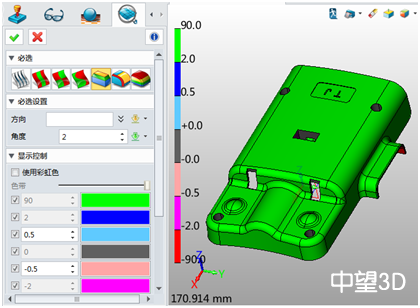
圖/ 中望3D拔模分析
1. 使用坯料功能先創建一個坯料,選取兩個側面來確定坯料大小。
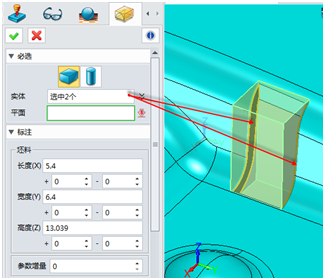
圖/ 中望3D 創建坯料
2. 使用直紋曲面功能創建曲面,后續用以切割上面創建的坯料,創建三個直紋面,在創建時確保縫合實體是勾選狀態。
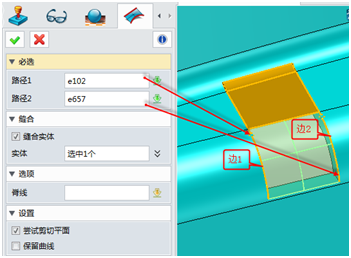
圖/ 創建直紋面
3. 利用組合功能使用產品對坯料進行布爾減操作,注意勾選保留移除實體,勾選后才能保留產品。
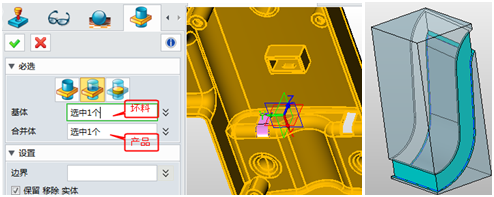
圖/ 中望3D 組合功能
4. 使用簡化功能把減后的坯料多余部分簡化掉。
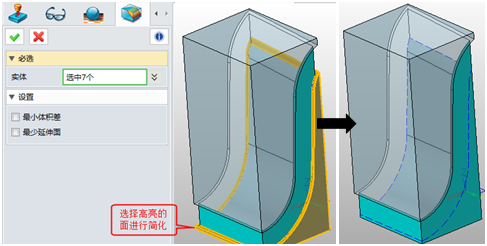
圖 / 多余部分簡化
5. 使用修剪功能用直紋面把坯料一側修剪掉,保留方向見下圖,方向不對可以勾選下圖的保留相反側選項。
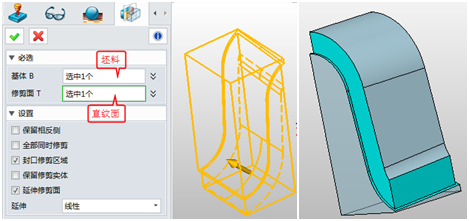
圖/ 修剪坯料
6. 同樣使用簡化功能選擇高亮部分簡化掉。
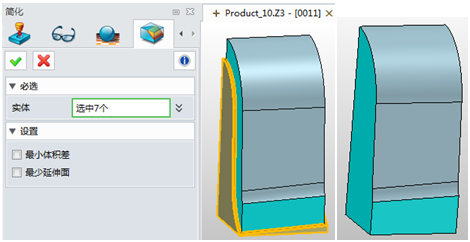
圖/ 高亮部分簡化
使用相同的方式把另一邊的補充塊做出來

圖/ 鑲補塊
7. 同樣使用坯料、組合、替換功能做出中間的方孔。
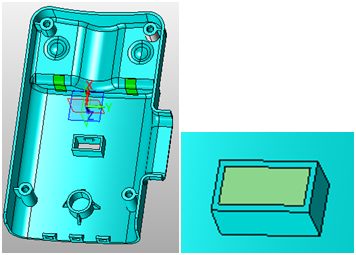
圖/ 制作中間方孔
8. 使用拉伸功能分別把4個圓柱的圓孔拉伸4個小圓臺把孔補上。
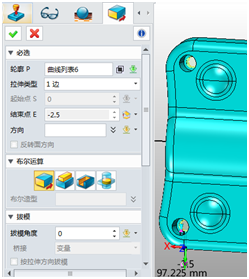
圖/ 拉伸圓孔
9. 以產品最大外形邊作為拉伸對象,生成外部分型面。
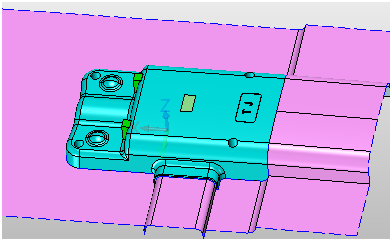
圖/ 生成外部分型面
10. 創建分模坯料。
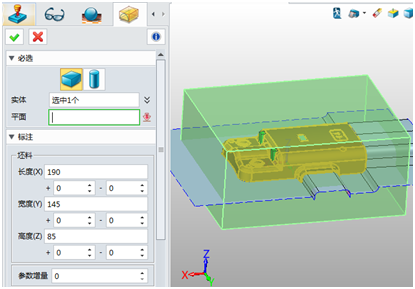
圖/ 創建分模坯料
11. 使用組合功能,用創建的碰插穿塊布爾減坯料。
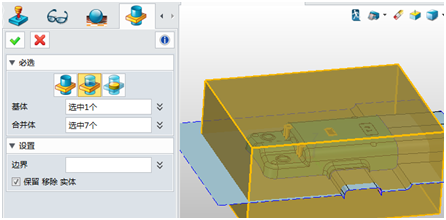
圖/ 組合功能
12. 使用組合功能用產品布爾減坯料,最后用分型面使用分割功能把坯料分割成前后模兩部分。
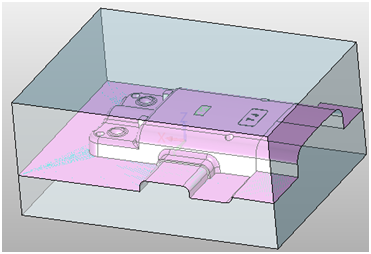
圖/ 分割
13. 最后把碰插穿塊分別與前后模做布爾加運算。
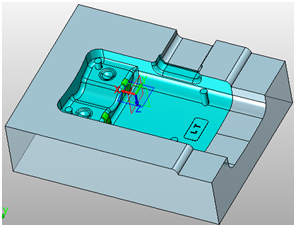
圖/ 前模
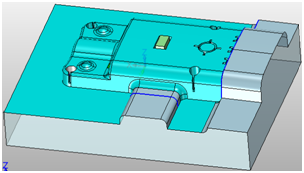
圖/ 后模
通過以上操作可見,中望3D的硬砍分模方式省掉了抽取前后模面的操作,能夠更靈活更快速地進行分模,減少操作步驟,提升設計效率。除了快速完成分模,中望3D還擁有全流程三維模具設計滿足模具企業智能信息化的需求。想了解更先進模具行業的三維設計應用,歡迎免費下載中望3D2015最新精編實戰教程http://www.zw3d.com.cn/special/zhuanqu/list-103.html,有專業模具工程師與各位共享豐富經驗和技巧,還能贏取激活號和豐富獎金!
最后附上免費圖紙下載:http://m.ismaum.com/community/thread-25280-1-1.html
·數字化轉型正當時!中望+博超全國產電力行業解決方案助力行業創新發展2025-03-27
·中望隆迪落戶上海,開啟中國工業軟件產業升級新征程2025-03-25
·中望軟件2025經銷商大會圓滿召開,共繪工軟生態新藍圖2025-03-17
·中望CAx一體化技術研討會:助力四川工業,加速數字化轉型2024-09-20
·中望與江蘇省院達成戰略合作:以國產化方案助力建筑設計行業數字化升級2024-09-20
·中望在寧波舉辦CAx一體化技術研討會,助推浙江工業可持續創新2024-08-23
·聚焦區域發展獨特性,中望CAx一體化技術為貴州智能制造提供新動力2024-08-23
·ZWorld2024中望全球生態大會即將啟幕,誠邀您共襄盛舉2024-08-21
·玩趣3D:如何應用中望3D,快速設計基站天線傳動螺桿?2022-02-10
·趣玩3D:使用中望3D設計車頂帳篷,為戶外休閑增添新裝備2021-11-25
·現代與歷史的碰撞:阿根廷學生應用中望3D,技術重現達·芬奇“飛碟”坦克原型2021-09-26
·我的珠寶人生:西班牙設計師用中望3D設計華美珠寶2021-09-26
·9個小妙招,切換至中望CAD竟可以如此順暢快速 2021-09-06
·原來插頭是這樣設計的,看完你學會了嗎?2021-09-06
·玩趣3D:如何巧用中望3D 2022新功能,設計專屬相機?2021-08-10
·如何使用中望3D 2022的CAM方案加工塑膠模具2021-06-24
·CAD怎么開啟自動拼寫檢查?2024-04-09
·CAD機械制圖的繪制步驟2019-12-17
·CAD如何查看坐標以及進行標注2021-09-13
·CAD圖層匹配有什么用2017-03-14
·CAD怎么準確移動圖形?2019-11-29
·CAD的鏡像文字操作2021-10-13
·什么是CAD屬性塊2018-05-18
·CAD如何按比例打印2020-03-11

